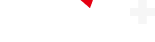调整几个设置,让您从此告别信号困扰。 Getty Images
让我们直面现实:手机信号微弱或中断足以引发恐慌。若无法联系任何人,便如同失去了生命线。在紧急情况下,这更意味着无法自我保护。当信号完全消失时,心情焦虑是完全可以理解的:万一遇到紧急情况,您该如何应对?别担心,这里有办法防止这种情况的发生。
实际上,无论您是在进行手机维护还是遭遇紧急情况,都有一些简单的方法可以改善iPhone或Android手机上的信号质量,有时甚至只需切换飞行模式即可。
要从通话中断到信号满格,您需要了解以下几点。
注意:尽管不同iPhone型号的软件大同小异,但Samsung Galaxy、Google Pixel和其他Android手机可能搭载不同的软件版本,因此某些设置及其位置可能因设备而异。
更多信息,请查看如何在离线时使用Google Maps以及如何在互联网断开连接时修复它。
改善手机服务,先从这些步骤开始
手机上的设置可以帮助您获得更好的手机服务,但还有一些技巧可以在不调整手机软件的情况下提升接收效果。
- 移动位置,确保手机与外部基站之间无障碍物。这意味着要远离金属物体或混凝土墙,这两者都会影响信号接收。相反,尽量靠近窗户或如果可能的话走到户外。
- 移除手机壳。移除手机上的任何手机壳通常无害,尤其是如果手机壳较厚,这样可以确保手机天线不被阻挡,从而获得更好的信号。
- 确保手机已充电。搜索并连接到更强的信号会消耗电量,因此如果手机电池电量已经不足,您可能很难获得良好的服务。

某些手机壳比其他手机壳更容易造成信号中断。David Carnoy/CNET
首先尝试开启和关闭飞行模式
关闭手机连接然后再重新打开是解决信号问题的最快最简单的方法。如果您从一个位置移动到另一个位置,切换飞行模式会重新启动Wi-Fi、蓝牙和蜂窝网络调制解调器,从而迫使它们在该区域找到最佳信号。
Android:从屏幕顶部向下滑动——以访问快速设置面板——然后点击飞行模式图标。等待手机完全断开与Wi-Fi和蜂窝网络的连接。这不会立即发生,请等待大约15秒后再点击飞行模式图标。
iPhone:在iPhone上,您可以从控制中心访问飞行模式,但具体方式取决于您拥有的iPhone型号。在iPhone X及更高版本上,从右上角向下滑动以访问控制中心;在较旧的iPhone型号上,从屏幕底部向上滑动。然后点击飞行模式图标,启用后它会变成橙色。同样,请在关闭之前等待最多15秒。
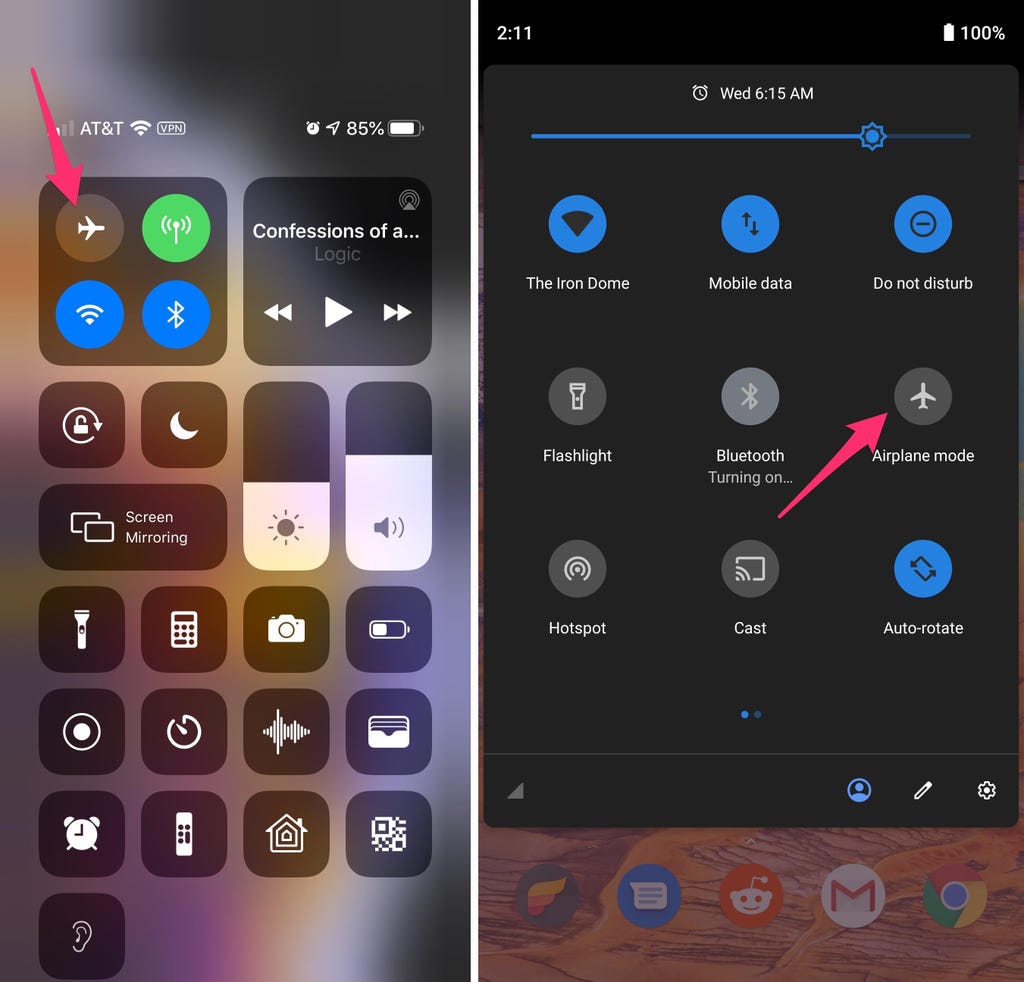
左:iPhone上的飞行模式。右:Android上的飞行模式。截图由Jason Cipriani/CNET提供
如果飞行模式不起作用,请重启手机
我们的手机是微型计算机,就像计算机一样,有时简单的重启就能解决网络连接问题。
Android:按住电源键,或电源键和音量降低键(取决于您的Android手机),直到屏幕上出现菜单,然后点击重启。如果您的手机不提供重启选项,您可以简单地点击关机以关闭设备,然后使用电源键重新启动它。
iPhone:在iPhone X及更早版本上,按住睡眠/唤醒按钮和任一音量按钮,然后在电源滑块上向右滑动以关闭设备。等待设备完全关闭,然后按下睡眠/唤醒按钮将其重新打开。
另外,您可以在iPhone上进行强制重置:按下音量增大按钮,然后按下音量减小按钮,接着按住侧边按钮。继续按住,直到手机屏幕变黑,直到您再次看到Apple徽标出现。
如果您的iPhone有主页按钮,请按住睡眠/唤醒按钮,直到显示电源滑块,然后将滑块向右拖动。设备关闭后,按住睡眠/唤醒按钮,直到您看到Apple徽标。
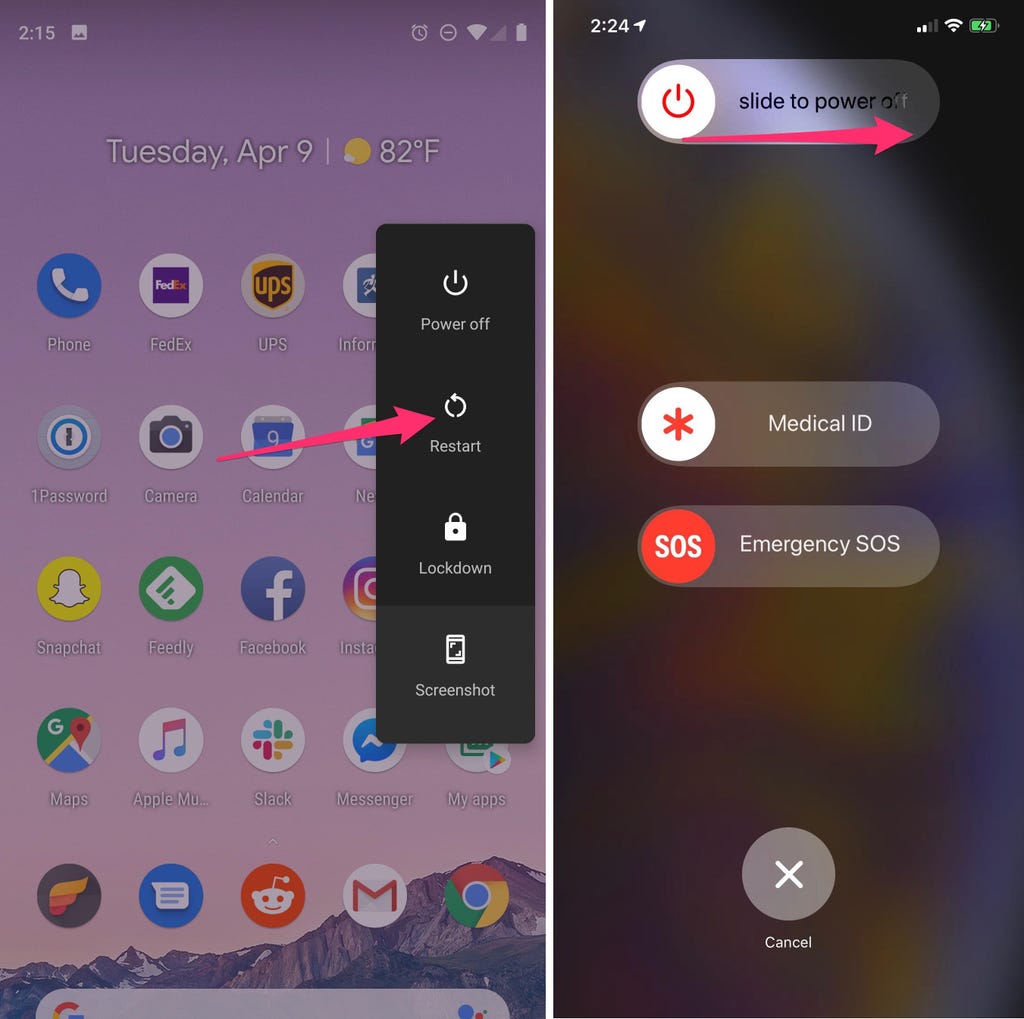
左:重启Android手机。右:关闭iPhone。截图由Jason Cipriani/CNET提供
取出手机中的SIM卡
另一个可能有用的故障排除步骤是取出SIM卡(如果您的手机有SIM卡),然后在手机开机的情况下将其重新插入。如果SIM卡脏了,请将其清洁干净。如果它有任何物理损坏,您可能需要更换它。
您需要SIM卡工具——通常包含在手机的包装盒中——或者一个未折弯的纸夹或缝纫针来取出手机的SIM卡托盘。
所有手机:取出SIM卡,检查是否损坏并确保正确放置在SIM卡托盘中,然后将其放回手机中。
eSIM:对于带有eSIM的手机(即手机中嵌入的电子SIM卡),您无需取出任何东西。最好的做法是重启手机。
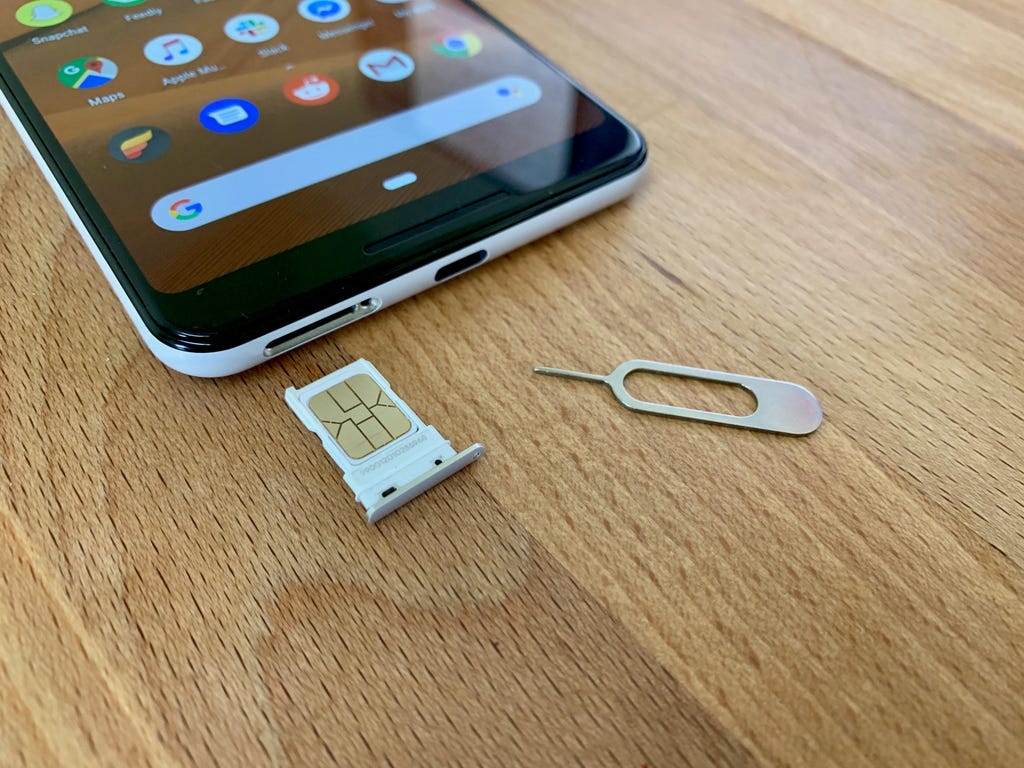
取出并重新放入SIM卡只需几秒钟。Jason Cipriani/CNET
检查您的运营商设置(并更新您的软件)
移动运营商经常发送运营商设置更新,以改善其网络上的通话、数据和消息连接。尽管此功能在所有iPhone型号上均可用,但在Android上并不普遍,因此如果您没有受支持的手机,可能找不到运营商设置。
iPhone:运营商更新通常会自动推送,您可以从弹出的消息中进行更新。要强制iPhone检查运营商设置更新,请前往手机上的设置>通用>关于本机。如果有可用的更新,系统将提示您安装。
Android:如前所述,并非所有Android手机都具备运营商设置功能,因此您必须打开“设置”应用程序并搜索“运营商设置”以查找任何可能的更新。在受支持的Pixel手机上,请前往设置>网络和互联网>互联网,点击运营商名称旁边的齿轮图标,然后点击运营商设置版本。
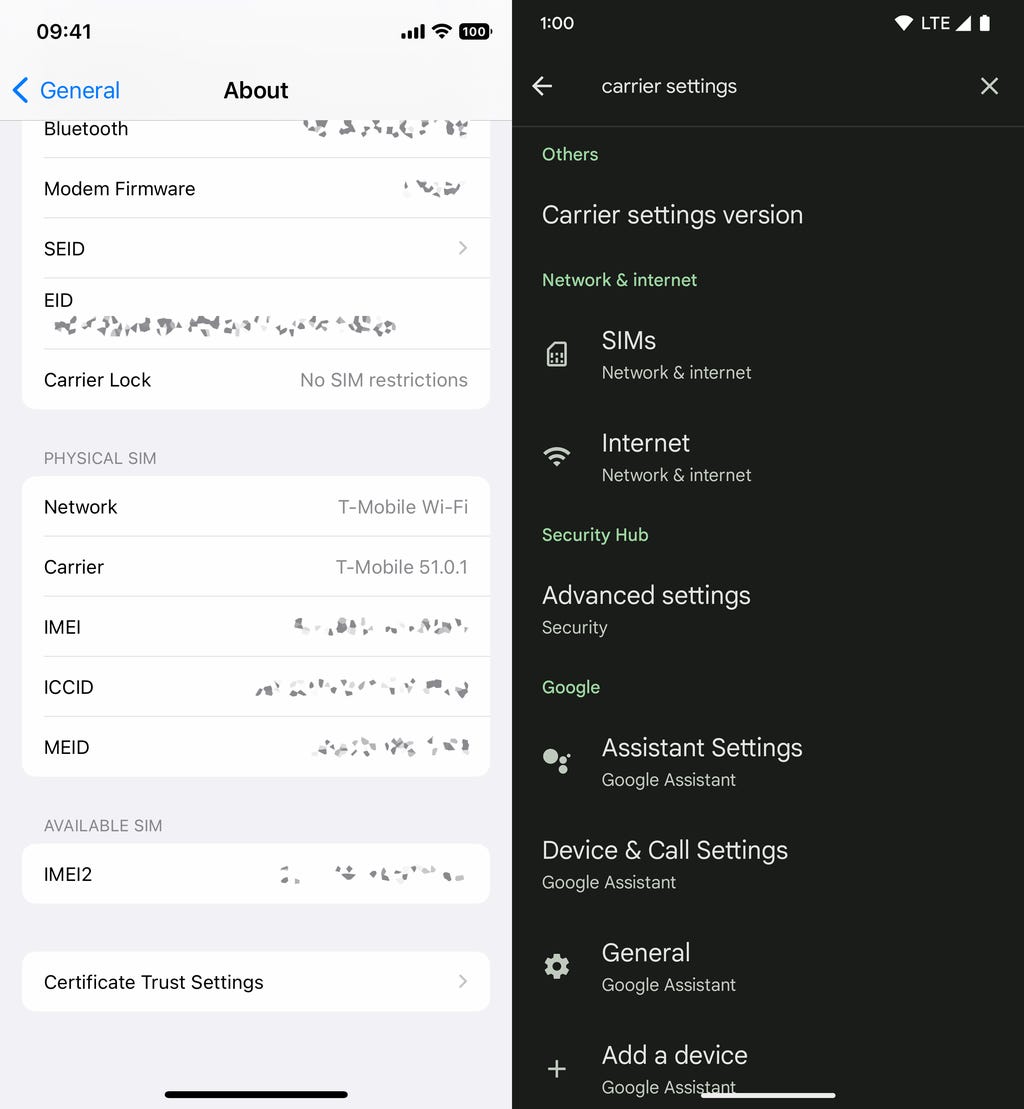
左:iOS运营商设置。右:Android运营商设置。截图由Nelson Aguilar/CNET提供
重置手机的网络设置
有时,您所需要的只是一个全新的起点来解决恼人的连接问题。刷新手机的网络设置便是一种方法。但要预先警告,重置网络设置还会清除任何保存的Wi-Fi密码、VPN连接以及需要额外设置的运营商的自定义APN设置。
Android:在“设置”应用程序中,搜索“重置”或更具体地说“重置网络设置”并点击该设置。在Pixel手机上,该设置称为重置Wi-Fi、移动和蓝牙。重置网络设置后,请记得将手机重新连接到家庭和工作Wi-Fi网络。
iPhone:前往设置>传输或重置iPhone>重置>重置网络设置。下一页将警告您,重置网络设置将清除Wi-Fi、移动数据和蓝牙的设置。点击重置网络设置,手机将重新启动。
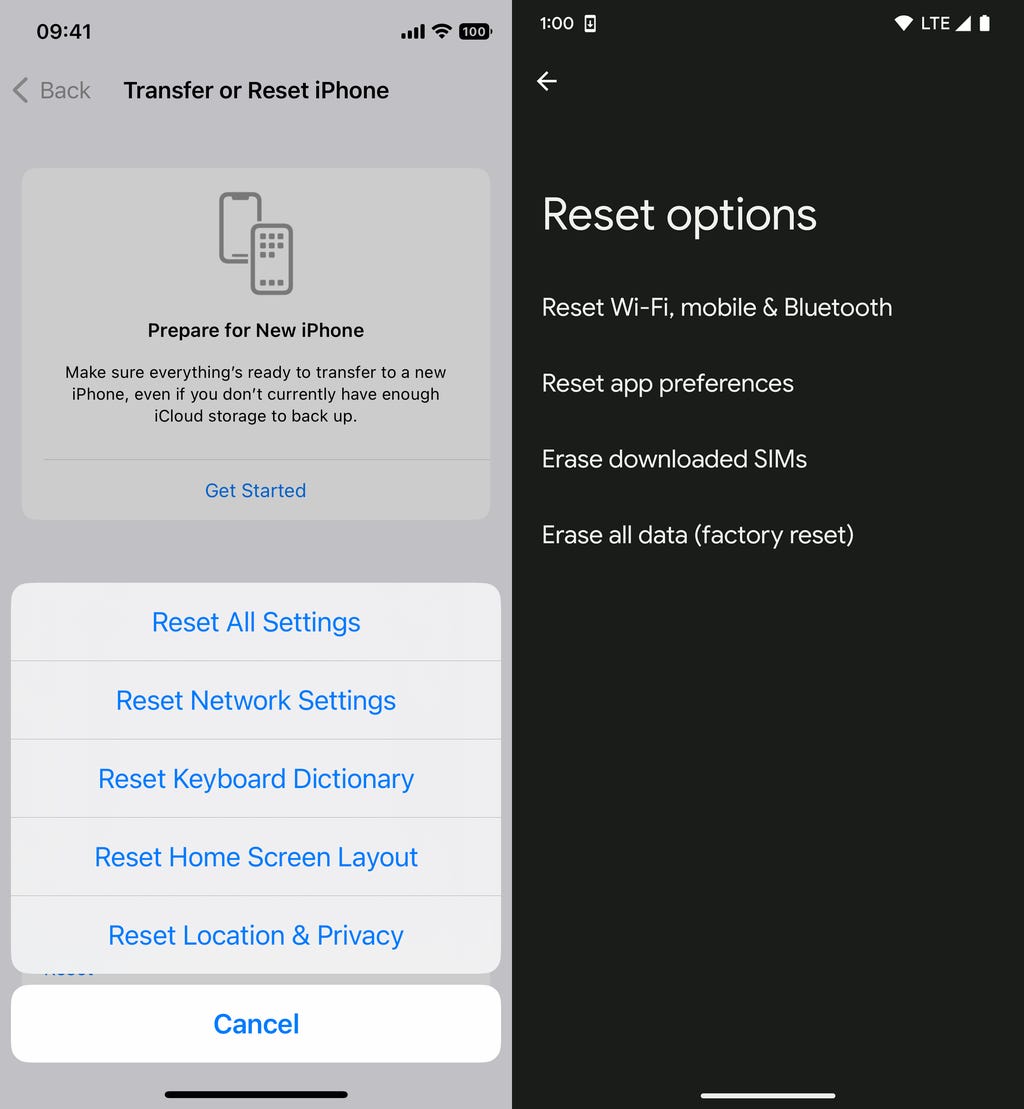
重置网络设置应作为您尝试的最后一项故障排除措施。截图由Nelson Aguilar/CNET提供
联系您的手机运营商
有时信号问题可能源于运营商方面。例如,基站可能关闭或光纤电缆被切断,导致信号中断。
对于持续存在的蜂窝网络或数据网络连接问题,可能是运营商的覆盖范围在您所在区域不佳。
此外,新出现的信号问题也可能由手机或损坏的SIM卡引起。在尝试上述修复方法后,联系运营商进行故障排除是下一步最佳选择。

有时,联系运营商是解决信号问题的唯一途径。Angela Lang/CNET
若所有方法均无效,尝试使用信号增强器改善手机接收
如果在尝试了所有故障排除步骤,并与运营商沟通了解所有选项后,您仍难以保持稳定的信号,可以考虑使用信号增强器。信号增强器能接收并放大运营商的蜂窝信号,确保在房间或整个房屋内都能获得良好的信号覆盖。
不过,使用信号增强器的主要缺点是成本较高。Wilson公司提供三种专为家庭设计的信号增强器,价格从349美元(覆盖单个房间)到999美元(覆盖整个房屋)不等。需要明确的是,我们尚未专门测试过这些型号。但Wilson公司提供30天退款保证和两年保修,确保您在使用过程中无后顾之忧。
如果您正在寻找针对iPhone的特定技巧,请查阅我们的iOS 17隐藏功能指南。对于Android用户,请持续关注即将推出的Android 15的新功能。